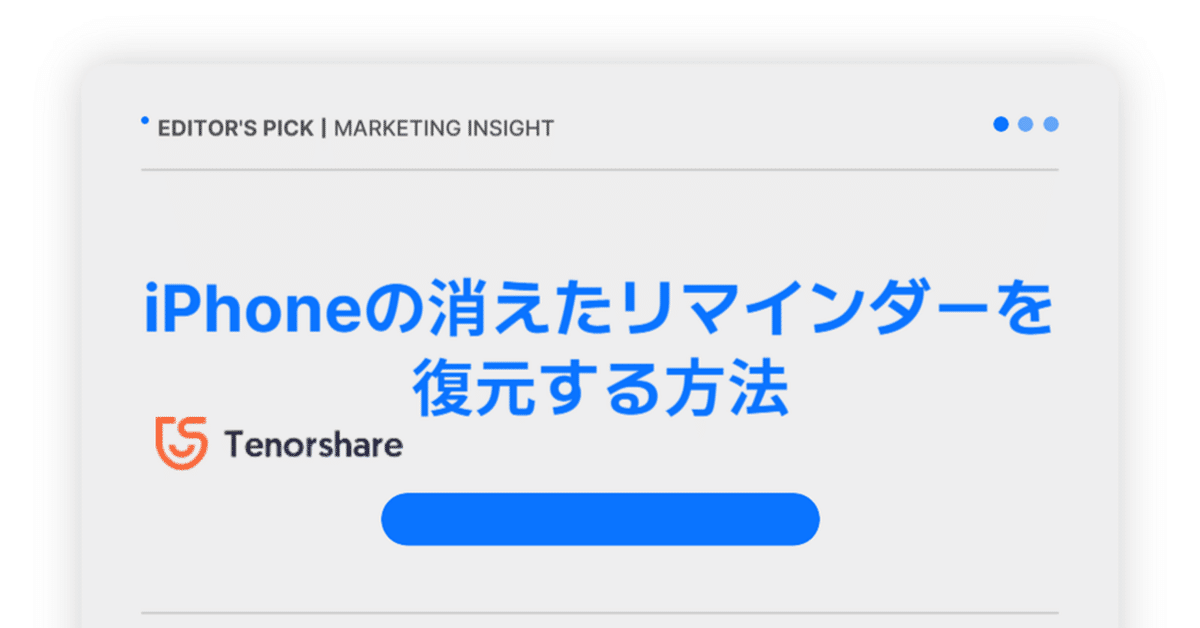
iPhoneの消えたリマインダーを復元する方法
iPhoneやiPadのリマインダーが消えてしまってお困りになった経験がある方も多いのではないでしょうか。
リマインダーが消えてしまった際には、バックアップから復元しないといけません。
そこで、こちらの記事ではバックアップを用いてiPhoneやiPadのリマインダーを復元する方法を紹介していきます。
また、バックアップが無い場合の復元方法も解説するので参考にしてみてください。
Part1.iPhoneのリマインダーのバックアップを取得する方法
iPhoneやiPadのリマインダーのバックアップをとるためには、バックアップ設定をオンにしておかなければいけません。
手順は以下の通りです。
1. iPhoneの「設定」を開きます。
2. 「自身のApple IDの名前」が表示されている一番上の項目をタップしてください。

3. 「iCloud」を選択します。

4. 「iCloudを使用しているアプリ」の「すべてを表示」をタップしてください。
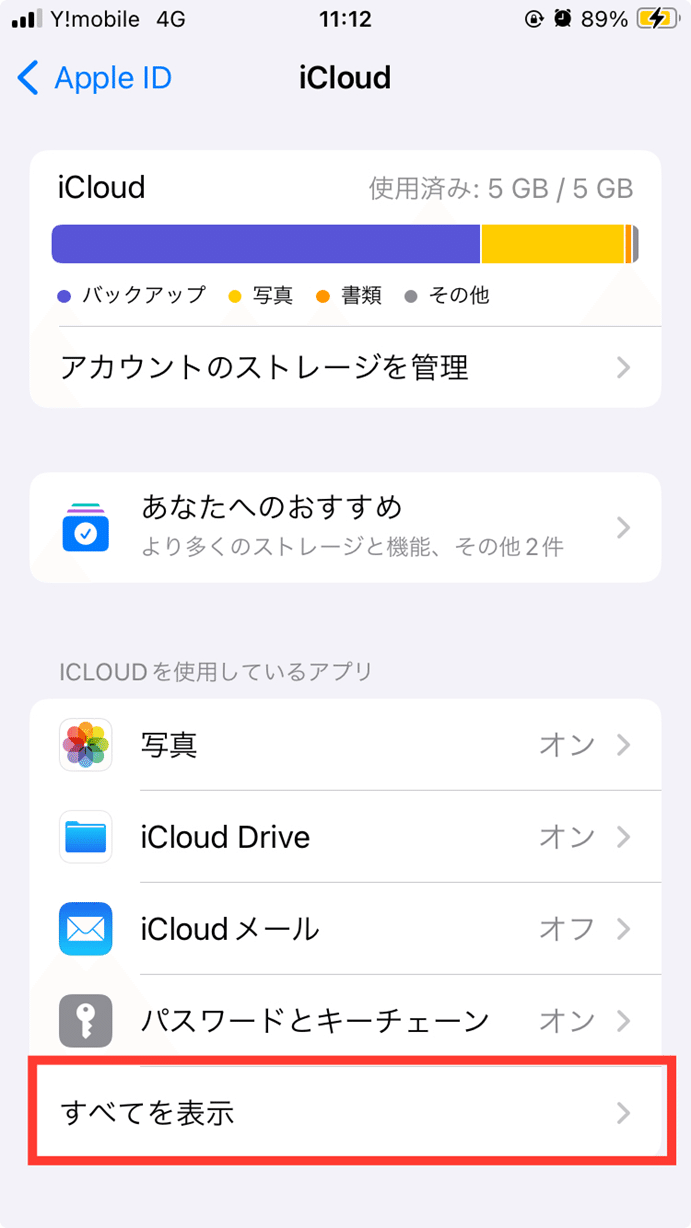
5.「リマインダー」の設定を有効にします。
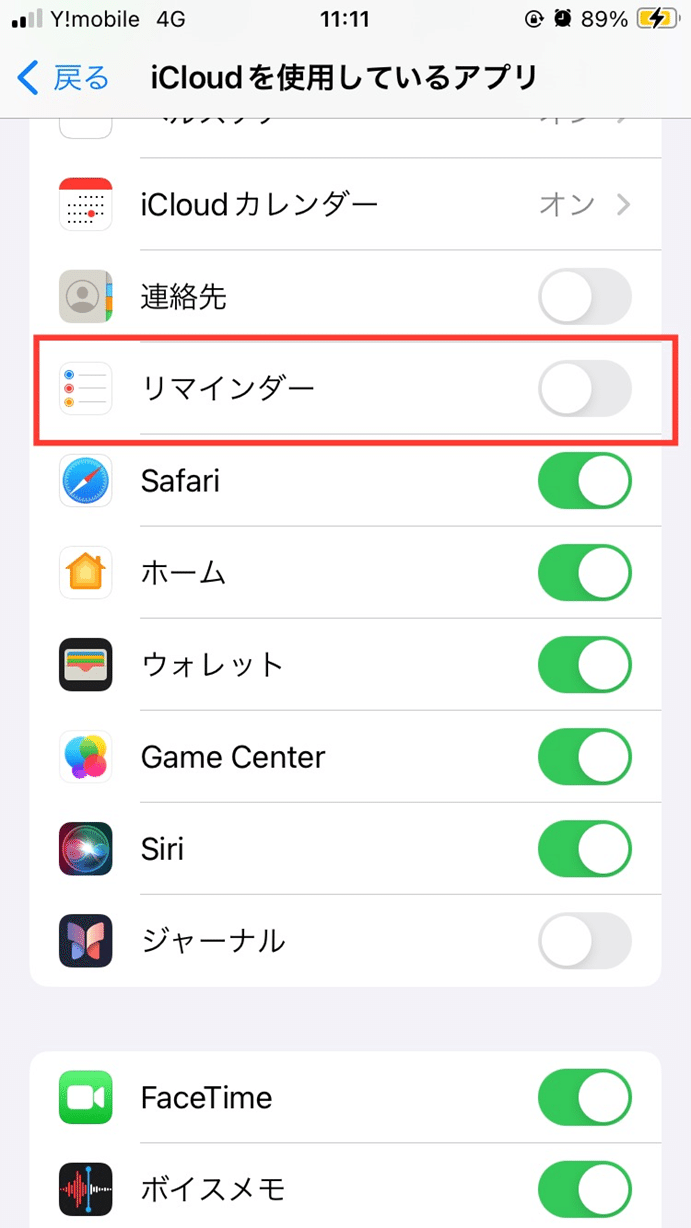
以上で完了です。
この設定がオンになっていないと、リマインダーのバックアップはされません。
そのため、しっかり確認しておくようにしましょう。
Part2.iPhoneのリマインダーをバックアップから復元する方法
iPhoneのリマインダーは以下のような方法で復元できます。
方法1. iCloudバックアップから復元する
iCloud上に保存されているバックアップから、リマインダーを復元することが可能です。
手順は以下の通りになります。
1. iPhoneの「設定」を開いてください。
2.「一般」を選択します。
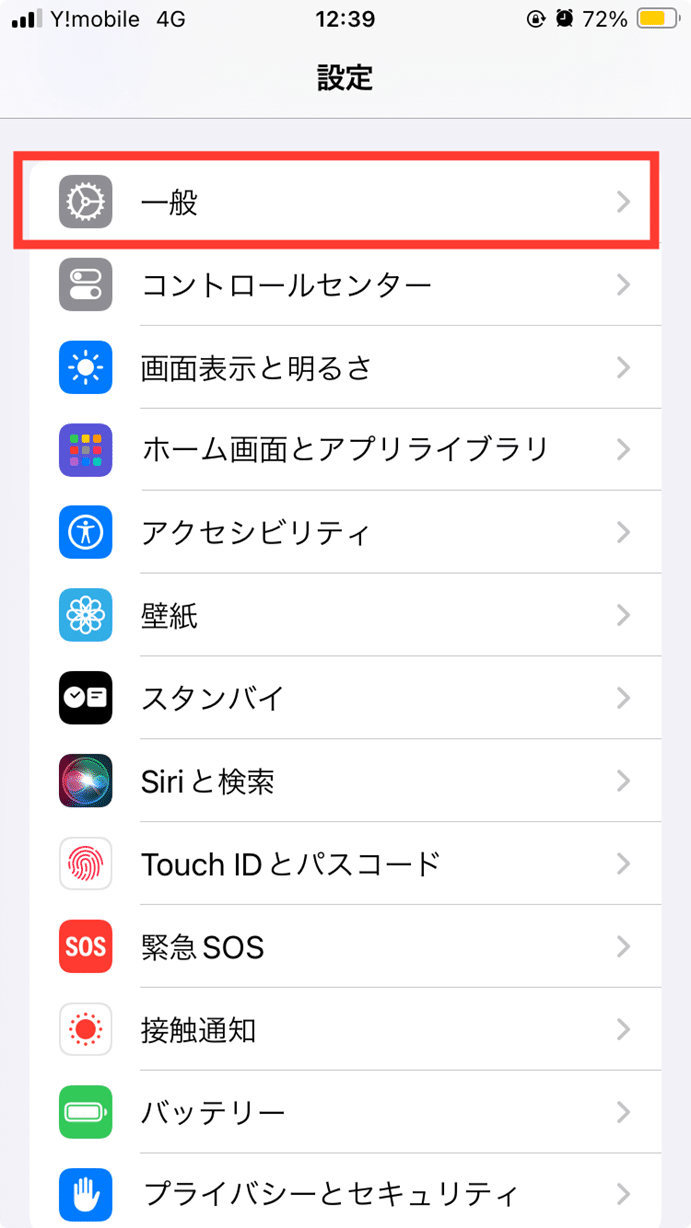
3.「転送またはiPhoneをリセット」をタップしてください。
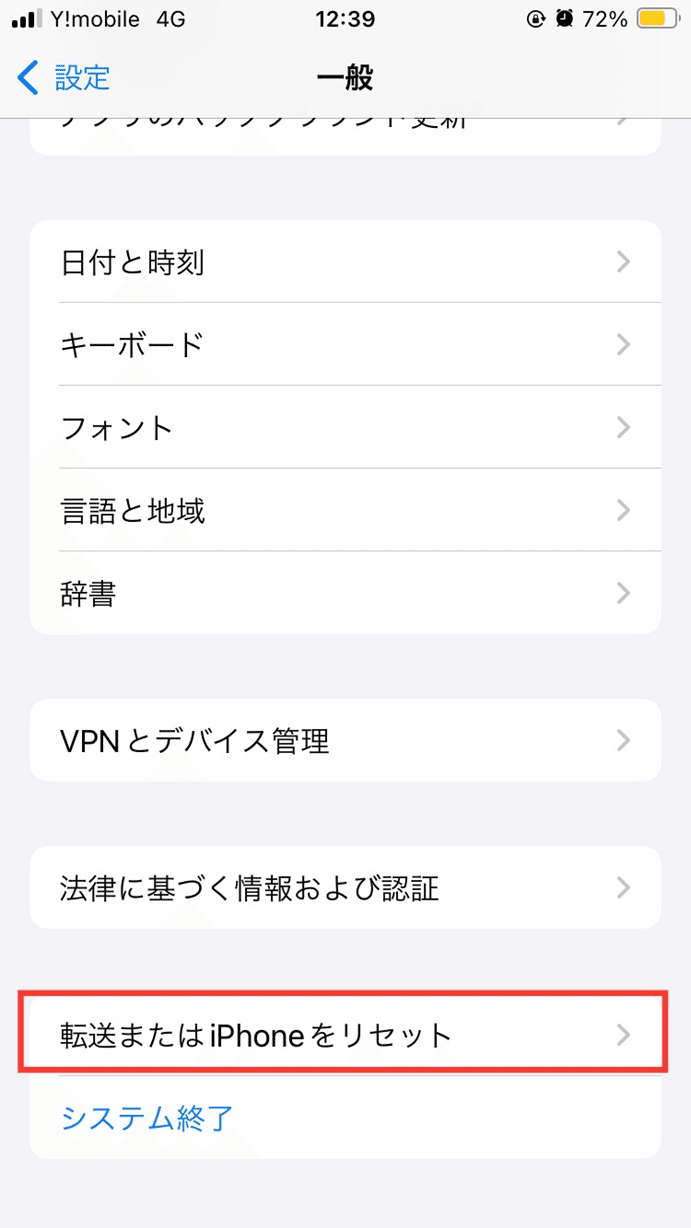
4. 「すべてのコンテンツと設定を消却」を選んで初期化を行ないます。

5.初期化すると、「Appとデータ」という画面が表示されます。「iCloud バックアップから復元」を選んで復元を行ってください。
方法2.iCloud.comを使って復元する
iCloud.comからリマインダーを復元することもできます。手順は以下の通りです。
1. iCloud.comにサインインしてください。
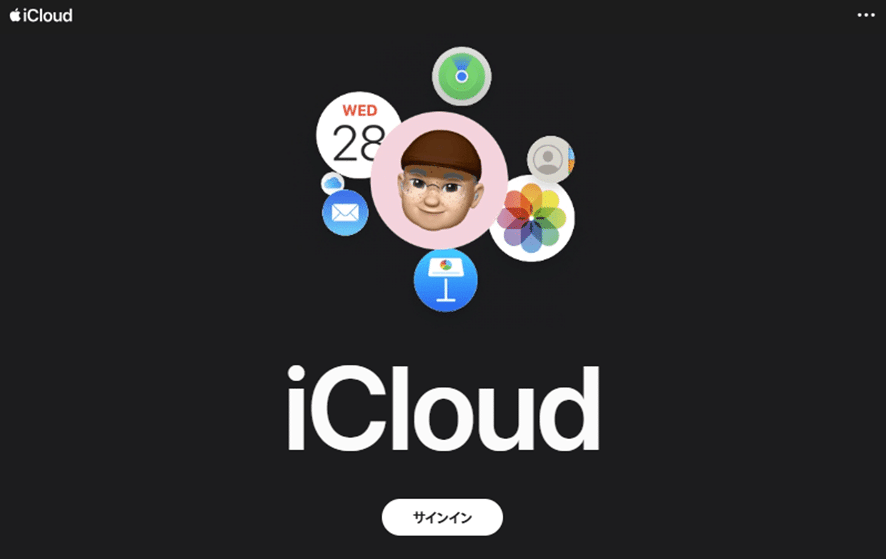
2.右上の四角の並んだアイコンをクリックして、「データの復旧」を選びます。

3.「カレンダーの復元」をクリックします。

4.復元したいリマインダーの右側にある「復元」を押せば復元が完了します。
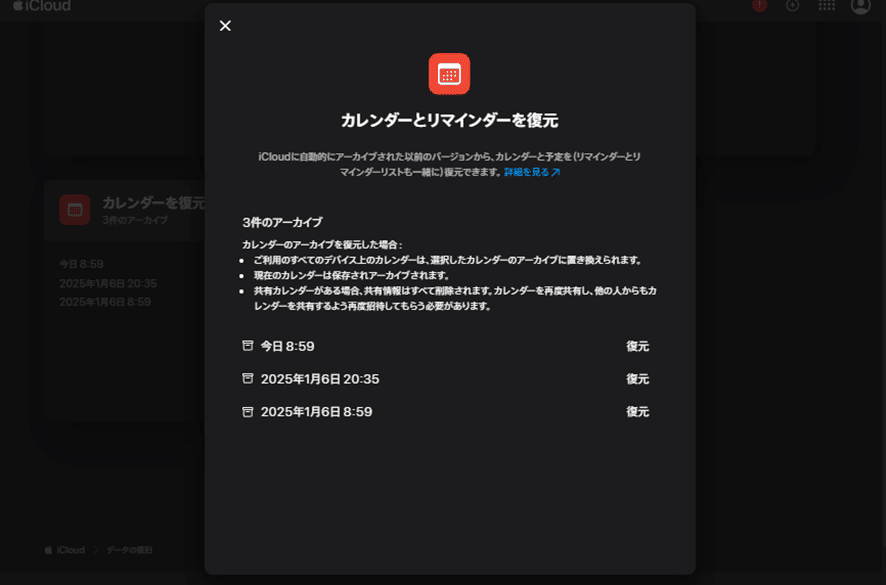
方法3 iTunesでバックアップする
iTunesを用いてバックアップを行なうことも可能です。
手順は以下の通りです。
1.パソコンとiPadを充電ケーブルで接続します。
2.パソコンを起動し、iTunesを立ち上げてください。
3.画面左上にあるデバイスのマークを選択します。
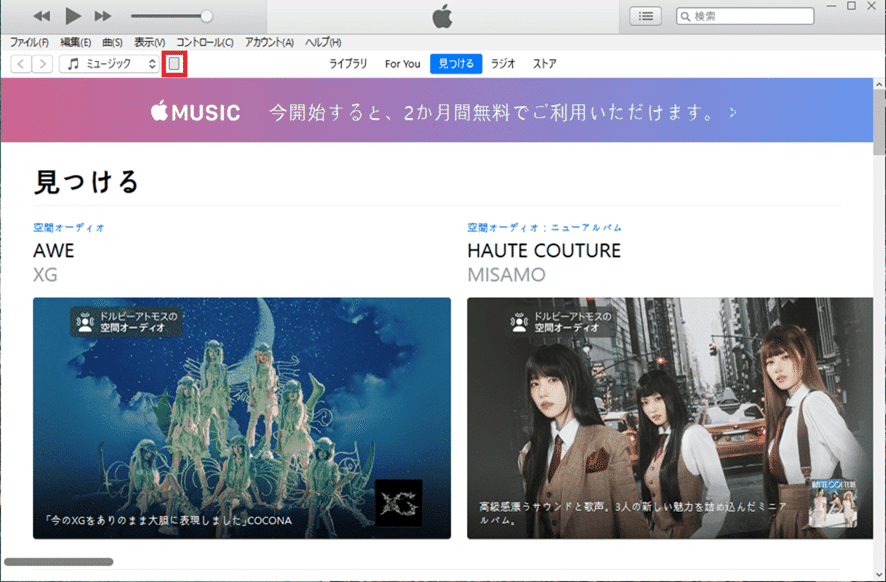
4.「バックアップを復元」をクリックして、復元を行えば完了です。
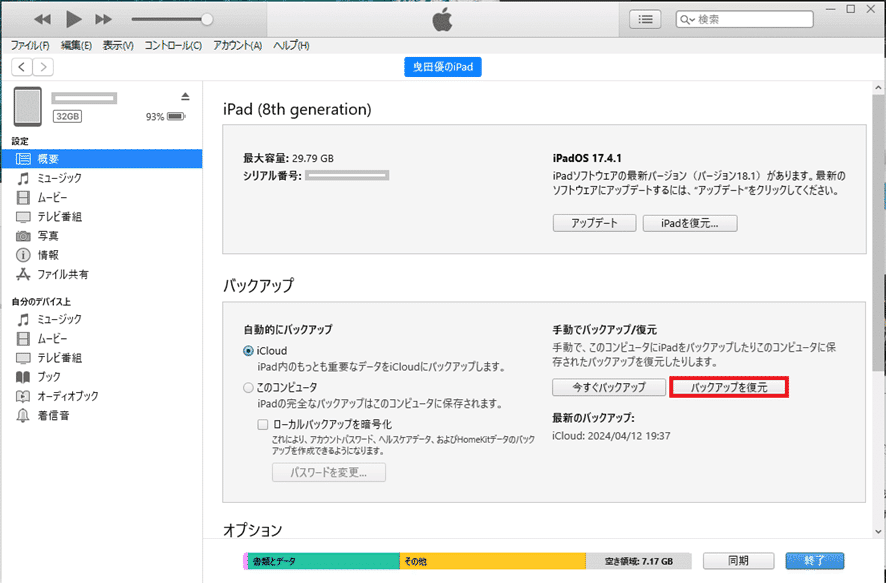
ただし、iTunesで復元する場合はiTunes上に手動でバックアップを取っておく必要があります。定期的なバックアップを心がけましょう。
Part3.バックアップなしでiPhoneのリマインダーを復元する方法
もしiPhoneのリマインダーを復元したいけれどバックアップがなくてお困りの方にはデータ復元ツールがおすすめです。
UltData for iOS を使えば、バックアップなしでもリマインダーを中心とした様々なデータを復元することができます。
スキャン精度も高いため、高確率で復元したいデータを発見し、元の状態に戻すことが可能です。
使い方を以降で紹介していきます。
手順1.パソコンでソフトをインストール後起動し、「iOSデバイスから復元」をクリックします。
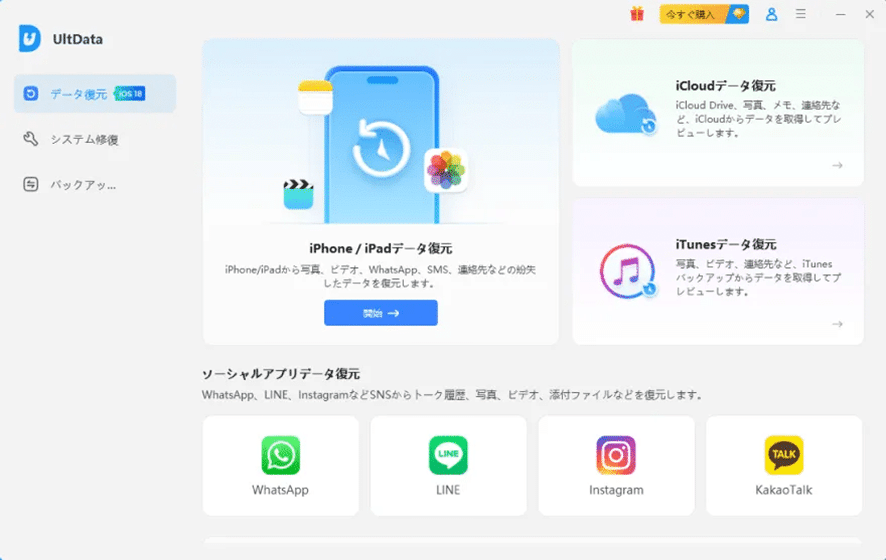
手順2. iPhoneの電源が入り、コンピューターに接続されていることを確認します。
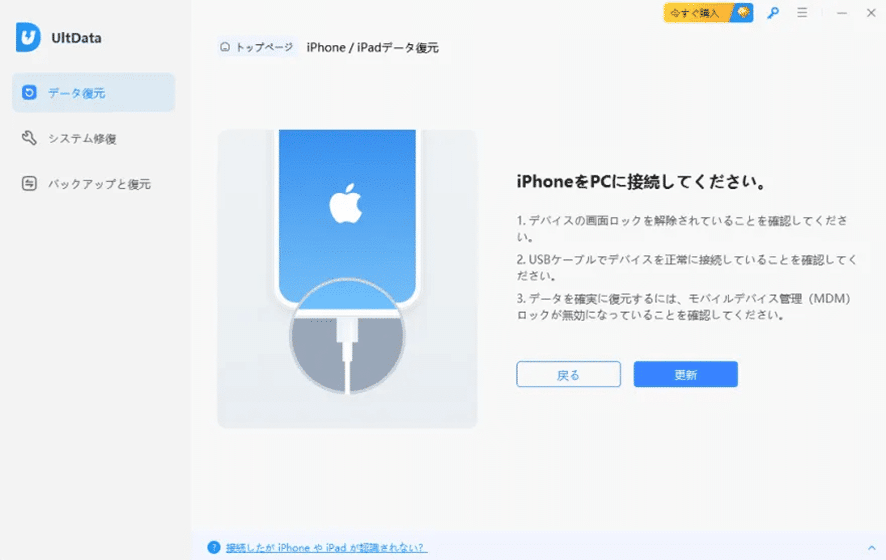
手順3.スキャンして復元したいデータにチェックを入れるか、メッセージを選択して「スキャン」をクリックします。
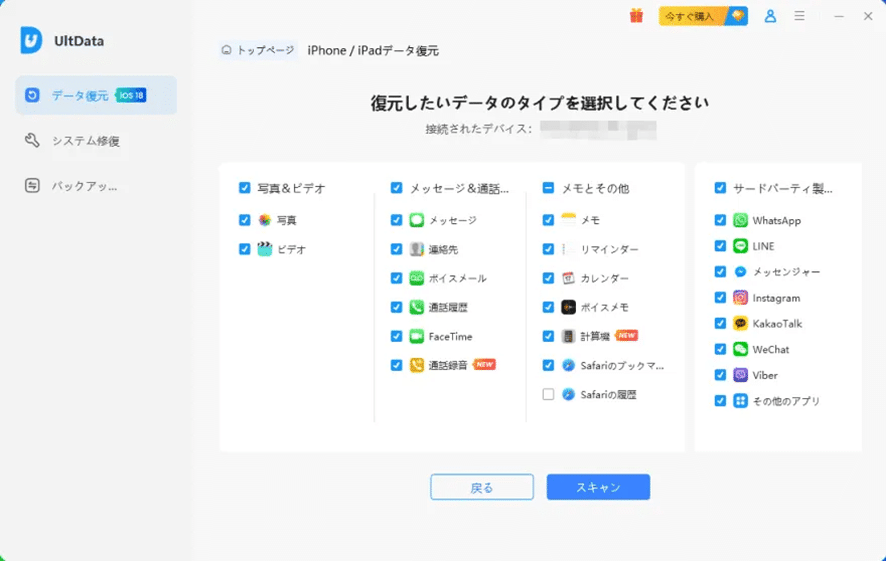
手順4.必要なメッセージファイルにチェックを入れ、「復元」をクリックします。
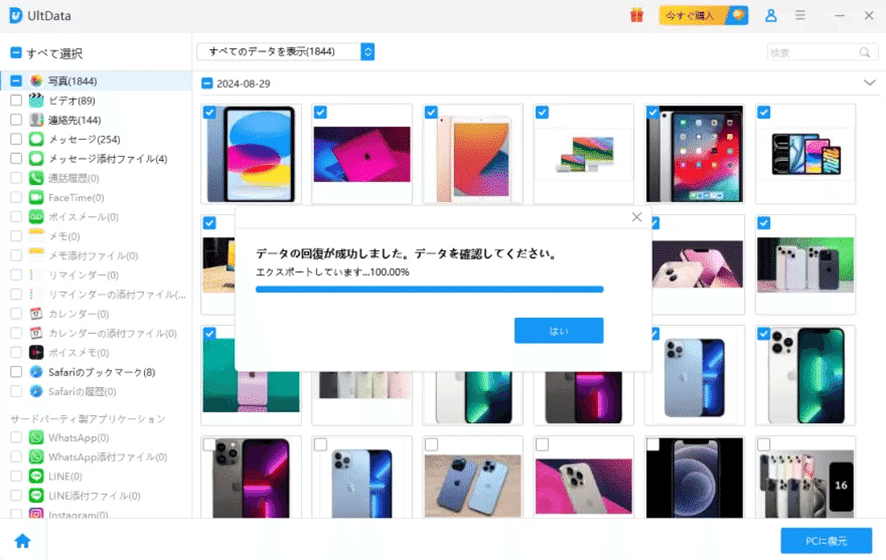
このように、非常に簡単に復元を行えます。
最後に
iPhoneやiPadのリマインダーを復元するためにはバックアップが必要です。
iCloudのバックアップ設定を有効にしておくか、iTunesで定期的にバックアップを取るようにしましょう。
もしバックアップが無いけれどリマインダーを復元したい場合はUltData for iOSの出番です。リマインダー以外にも写真や動画、連絡先など様々なデータを復元可能です。
UltData for iOSでバックアップがない時もリマインダーを安全かつ確実に復元しましょう。
